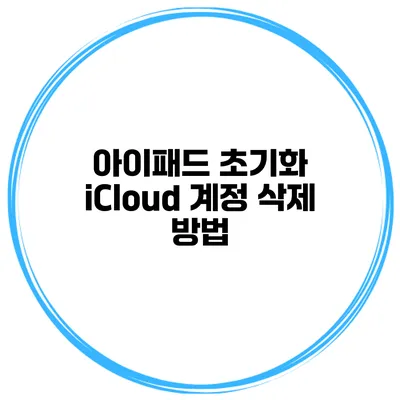아이패드 초기화 및 iCloud 계정 삭제 방법: 완벽 가이드
아이패드를 새롭게 설정하거나 판매할 계획이신가요? 그렇다면 아이패드를 초기화하고 iCloud 계정을 삭제하는 방법을 잘 알고 있어야 해요. 이 과정은 매우 중요하며, 잘못하면 중요한 데이터가 손실될 수 있습니다.
✅ iptime 공유기의 비밀번호 설정 방법을 알아보세요!
1. 아이패드 초기화란 무엇인가요?
아이패드 초기화는 기기의 모든 데이터를 삭제하고 기본 설정으로 되돌리는 과정을 의미해요. 초기화를 통해 기기를 새롭게 사용할 수 있으며, 중고로 판매할 때도 필수적인 과정이에요.
1.1 초기화가 필요한 경우
- 기기를 판매하기 전
- 성능 저하로 인한 문제 해결
- 다른 사용자에게 기기를 양도하기 전
✅ 아이패드 초기화의 모든 과정을 간단하게 확인해 보세요.
2. 아이패드 초기화 방법
아이패드 초기화는 다음과 같은 방법으로 할 수 있어요.
2.1 설정 앱을 통한 초기화
- 설정 앱 열기
- 일반 선택
- 재설정 탭 선택
- 모든 콘텐츠 및 설정 지우기 선택
2.2 iTunes를 통한 초기화
- 컴퓨터에 iTunes 설치 및 실행
- 아이패드를 USB 케이블로 연결
- 아이패드가 인식되면 기기 복원 선택
- 복원 진행
2.3 초기화 확인
초기화가 완료되면 재부팅 후, 기본 설정 화면이 나타나며, 이로써 초기화가 성공적으로 이루어진 것을 확인할 수 있어요.
✅ 데이터 삭제 및 보안 유지 방법을 지금 알아보세요.
3. iCloud 계정 삭제 방법
iCloud 계정을 삭제하면 데이터의 손실이 발생할 수 있으니, 사전에 꼭 데이터를 백업해 두세요.
3.1 iCloud 계정 삭제 과정
- 설정 앱 열기
- 상단의 Apple ID (사용자 이름) 선택
- iCloud 선택
- 화면 하단으로 스크롤 후 로그아웃 선택
- ‘나의 iPhone 찾기’가 활성화된 경우, Apple ID 비밀번호 입력
- 로그아웃 완료 후, 해당 계정이 아이패드에서 삭제됩니다.
3.2 iCloud 계정 사용 중 주의사항
- iCloud에 저장된 데이터는 모든 기기에서 접근할 수 있으니, 반드시 삭제 전에 백업하세요.
- 이메일, 연락처, 달력, 메모 등 데이터가 모두 삭제될 수 있어요.
✅ 공유기 설정 팁과 보안 강화를 위한 방법을 알아보세요.
4. 데이터를 안전하게 관리하는 팁
데이터를 관리할 때는 항상 아래의 팁을 참고하세요.
4.1 데이터 백업
- iCloud 백업 사용: 설정 > 사용자 이름 > iCloud > iCloud 백업 활성화
- 컴퓨터에서 iTunes 이용: 기기를 연결하고, 백업 선택
4.2 정기적인 관리
- 주기적으로 불필요한 데이터 정리
- 백업 주기를 설정하여 정기적으로 데이터 보호
| 카테고리 | 세부사항 |
|---|---|
| 초기화 방법 | 설정 앱, iTunes |
| iCloud 계정 삭제 | 사용자 정보, 안전한 로그아웃 방법 |
| 데이터 백업 | iCloud, 컴퓨터 백업 |
결론
아이패드 초기화와 iCloud 계정 삭제는 데이터 관리에서 매우 중요한 부분이에요. 이 과정을 제대로 수행하면 기기를 새롭게 사용할 수 있으며, 데이터 보호에도 도움이 됩니다. 위의 방법을 참조하여 안전하고 효과적으로 진행하시길 바라요. 지금 바로 아이패드를 초기화하고, 필요 없는 데이터를 정리해 보세요!
자주 묻는 질문 Q&A
Q1: 아이패드를 초기화하는 이유는 무엇인가요?
A1: 아이패드를 초기화하는 이유는 기기를 판매하기 전, 성능 저하 문제를 해결하기 위해, 또는 다른 사용자에게 기기를 양도하기 위해서입니다.
Q2: 아이패드를 설정 앱을 통해 초기화하는 방법은 무엇인가요?
A2: 설정 앱을 열고, ‘일반’을 선택한 후 ‘재설정’ 탭에서 ‘모든 콘텐츠 및 설정 지우기’를 선택하면 아이패드를 초기화할 수 있습니다.
Q3: iCloud 계정을 삭제할 때 주의해야 할 점은 무엇인가요?
A3: iCloud 계정을 삭제하기 전에 반드시 데이터를 백업해야 하며, 이메일, 연락처, 달력 등의 데이터가 삭제될 수 있음을 유의해야 합니다.